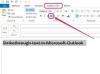เครดิตรูปภาพ: รูปภาพดาวพฤหัสบดี / รูปภาพ Pixland / Getty
Microsoft Word 2007 ให้ตัวเลือกเพิ่มเติมแก่คุณในการเพิ่มลายเซ็นดิจิทัลลงในเอกสาร จากนั้นคุณสามารถแปลงเอกสารเป็น PDF และแชร์กับผู้อื่นได้ ฟิลด์ลายเซ็นดิจิทัลมีประโยชน์กับสัญญาและข้อตกลงที่คุณต้องส่งให้ผู้คนทางอิเล็กทรอนิกส์เพื่อให้พวกเขาลงนาม พวกเขาสามารถเซ็นชื่อในช่องลายเซ็นดิจิทัลและส่งกลับมาให้คุณ การทำเช่นนี้จะตัดเวลาที่ต้องใช้ในการส่งเอกสารเหล่านี้ทางไปรษณีย์ปกติและรอการส่งคืน
ขั้นตอนที่ 1
สร้างเอกสารใน Microsoft Word 2007 หากคุณมีเอกสารที่สร้างไว้แล้ว ให้เปิดโดยคลิก "ปุ่ม Office > เปิด" ค้นหาเอกสาร เลือกแล้วคลิก "เปิด"
วิดีโอประจำวันนี้
ขั้นตอนที่ 2
วางตัวชี้ของคุณในตำแหน่งบนเอกสารที่คุณต้องการฟิลด์ลายเซ็นดิจิทัล คุณสามารถดับเบิลคลิกที่ใดก็ได้ในเอกสารเพื่อวางเคอร์เซอร์สำหรับป้อนฟิลด์
ขั้นตอนที่ 3
คลิก "แทรก" แล้วคลิก "เส้นลายเซ็น" ซึ่งอยู่ใต้หัวข้อกลุ่ม "ข้อความ" กล่องโต้ตอบจะปรากฏขึ้นเพื่อขอประเภทของข้อมูลที่ผู้ลงนามจะต้องกรอกเพื่อกรอกลายเซ็นดิจิทัล เช่น ที่อยู่อีเมลและชื่อเรื่อง เพิ่มถ้อยคำสำหรับฟิลด์เพิ่มเติมเหล่านี้หากคุณต้องการเพิ่ม ถ้าไม่ใช่ ให้ปล่อยทุกอย่างว่างไว้ แล้วคลิก "ตกลง" ฟิลด์ลายเซ็นดิจิทัลจะอยู่ในเอกสาร
ขั้นตอนที่ 4
แปลงเอกสาร Word เป็น PDF คลิก "ปุ่ม Office > บันทึกเป็น" เลือก "PDF" เป็นประเภทไฟล์ ตั้งชื่อเอกสารโดยพิมพ์ในกล่อง "ชื่อไฟล์" แล้วคลิก "บันทึก" ไฟล์ถูกบันทึกเป็นเอกสาร PDF พร้อมฟิลด์ลายเซ็นดิจิทัล